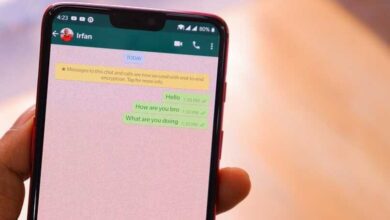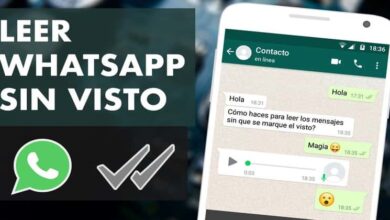كيفية تفعيل أو إلغاء تفعيل الملء التلقائي في واتساب على Android وiOS
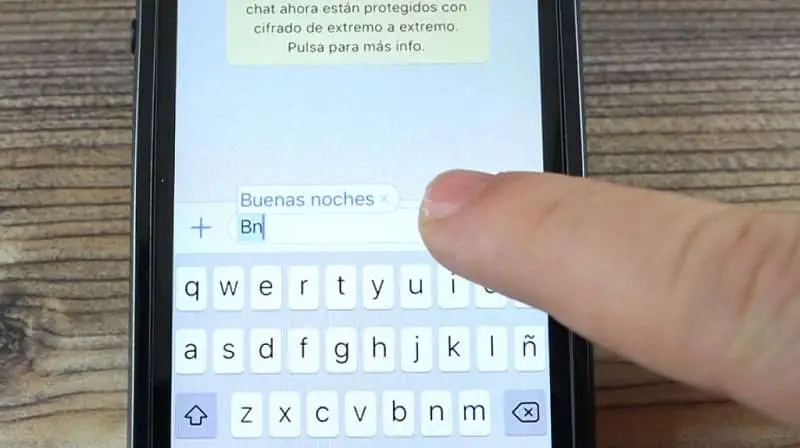
في بعض المناسبات، حدث لنا جميعًا أنه عند كتابة رسالة على هاتفنا الذكي، قام النظام بتصحيح كلمة واستبدالها بالكلمة التي يعتبرها صحيحة. لتنشيط أو إلغاء تنشيط ميزة الملء التلقائي في WhatsApp على نظامي Android وiOS ، سيكون عليك فقط تعديل أحد الخيارات في الإعدادات. سنوضح لك كيفية القيام بذلك.
تسمى هذه الأداة بالإكمال التلقائي وتتمثل وظيفتها في إكمال الكلمة بمجرد إدخال الأحرف الأولى. أو في حالة عدم ذلك، قم بتصحيحه إذا كان به أي أخطاء إملائية أو كتابية، على سبيل المثال عندما لا تعرف كيفية وضع العلامات أو العلامات .
يمكن أن يكون مفيدًا جدًا أو قد يسبب لك بعض الإزعاج أيضًا، نظرًا لأنه مشفر لتعديل الكلمات وفقًا لتكوينه وقد لا يكون هو ما تحتاجه في الوقت الحالي.
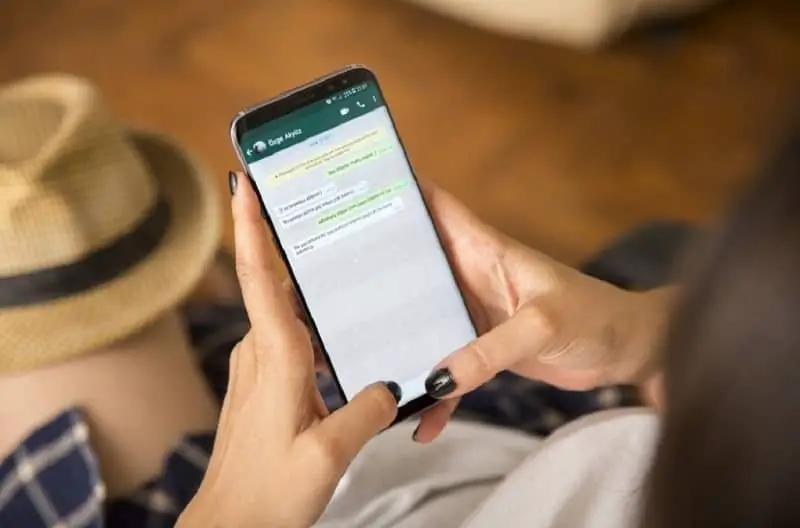
أحد التطبيقات الأكثر استخدامًا للدردشة هو WhatsApp. بعد تنزيل تطبيق WhatsApp ، تتيح لك هذه المنصة التفاعل مع من تريد بغض النظر عن مكان وجودك.
ليس فقط لإرسال واستقبال الرسائل، ولكن أيضًا الصور ومقاطع الفيديو والتسجيلات الصوتية والصور وحتى قبول مكالمات الفيديو . من المحتمل جداً أنه عندما تستخدم الدردشة لكتابة الرسائل، يتم تفعيل أداة الإكمال التلقائي، أو على العكس يتم إلغاء تنشيطها، لذا عليك تغييرها بالشكل المناسب.
لتعديل الإكمال التلقائي لهاتفك الذكي. يجب عليك إدخال إعداداته باتباع بعض الخطوات، وسيعتمد الإجراء على نظام التشغيل الذي يعمل به الهاتف المحمول. سواء كان Android أو iOS .
قم بتشغيل الملء التلقائي أو إيقافه في WhatsApp على جهاز Android
يتم تحديد تكوين لوحات المفاتيح على الأجهزة المحمولة من خلال بنية داخلية اعتمادًا على نظام التشغيل الذي تستخدمه.
وكذلك هناك اختلافات طفيفة حسب إصدار النظام إذا كان جديداً أو موجوداً في الأسواق منذ فترة. ومع ذلك، على أجهزة Android، سيكون الإجراء هو نفسه. فقط مع بعض التغييرات في بنية القائمة أو المصطلحات المستخدمة.
ولإجراء هذا النوع من التعديل لا بد من الدخول إلى التطبيق وفتح أي من المحادثات التي تظهر على شاشة الدردشة. افتح لوحة المفاتيح كما تفعل عادةً لكتابة رسالة. وحدد موقع رمز الإعدادات الذي يمثله الجوز. عند الدخول إليه، ستظهر قائمة إعدادات لوحة المفاتيح.
في هذه القائمة الجديدة. يمكنك عرض الخيارات الأخرى المتعلقة بتكوين لوحة المفاتيح داخل التطبيق.
ابحث عن خيار Spell Correction، ضمن هذا الخيار ستظهر خيارات أخرى. حيث ستجد الإكمال التلقائي أو التصحيح التلقائي، والذي يمكنك تفعيله أو إلغاء تنشيطه عن طريق تحريك زر التحديد الذي يظهر على الجانب الأيمن فقط.
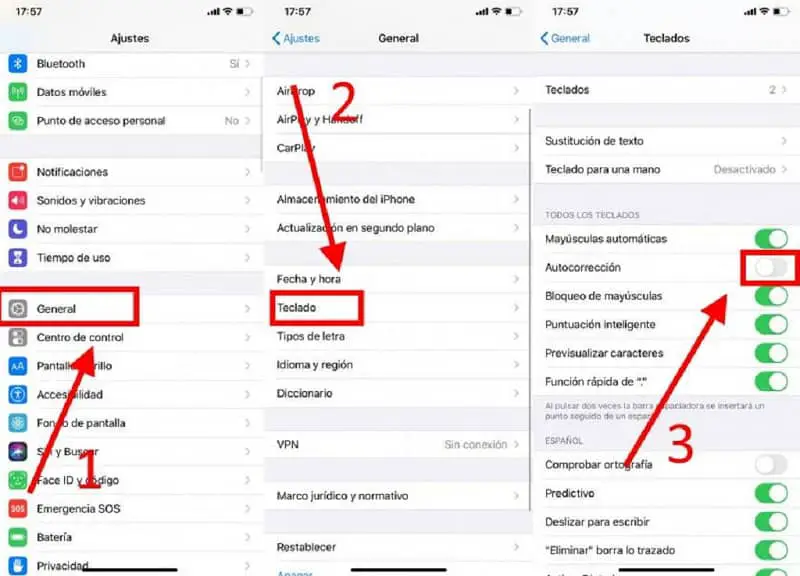
باستخدام هذا الإجراء. ستقوم بتعديل الإكمال التلقائي للوحة المفاتيح. إنه إجراء سهل للغاية ولا يغير أي وظيفة أخرى بأي شكل من الأشكال.
يمكنك تفعيله أو إلغاء تنشيطه وقتما تشاء اعتمادا على النص الذي تدخله عادة.إذا كنت ستستخدم مصطلحات معقدة للغاية يمكن استيعابها مع الآخرين، فمن الأفضل إلغاء تنشيطها. ولكن من ناحية أخرى، إذا كنت ستكتب محادثات شائعة جدًا، فمن المستحسن تفعيلها .
قم بتشغيل الملء التلقائي أو إيقافه في WhatsApp على جهاز iOS
تستخدم هواتف iPhone نظام التشغيل iOS. الذي يختلف تصميمه وتكوينه عن Android ، وعلى الرغم من أن الوظائف متشابهة جدًا، إلا أنه يتم إدارتها من مناطق أخرى باستخدام قوائم أخرى.
بعد ذلك. سنعرض لك الخطوات التي يجب اتباعها لتنشيط أو إلغاء تنشيط وظيفة الملء التلقائي على أجهزة iOS.
نسبيًا الإجراء هو نفس الإجراء المحدد أعلاه لنظام Android. فقط لن يتم ذلك من تطبيق الواتساب، بل من الإعدادات الخاصة بالآيفون . في هذه الحالة ستكون إعدادات الآيفون، ثم نختار القسم العام، حيث سيتم عرض قائمة مع سلسلة من البدائل الممكنة للتعديل.
سنجد على لوحة المفاتيح الخيارات المحددة لإجراء التغييرات التي نحتاجها، حتى يمكن تفعيلها أو إلغاء تنشيطها. سيكون التصحيح التلقائي والتنبؤ، في هذه الحالة. هو ما يجب علينا تهيئته بحيث يتم تغيير الكلمات تلقائيًا أو تصحيح الأخطاء الإملائية.
إن تمكين استخدام التصحيح التلقائي أو تعطيله هو قرار يعتمد على متطلباتك. لتنشيطها، يجب عليك الضغط على الزر وتركه باللون الأخضر للحصول على فوائد وظيفة النص هذه، والتي يمكن أن تكون مفيدة جدًا في مناسبات معينة. الآن لديك المعلومات التي كنت تبحث عنها، مع أي نظام تشغيل. يمكنك تكييف لوحة المفاتيح حسب تفضيلاتك والقيام بذلك وقتما تشاء.